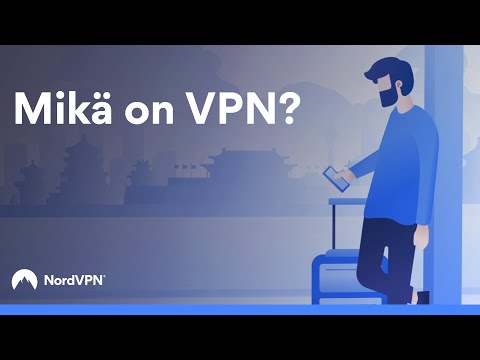On hyvä idea vaihtaa reitittimen salasana silloin tällöin tietokoneen ja henkilökohtaisten tietojen suojaamiseksi. Jokainen reititin toimii kuitenkin hieman eri tavalla, ja merkkejä ja malleja on niin paljon, että olisi mahdotonta kattaa kunkin yksityiskohdat. Onneksi useimmat vaiheet ovat olennaisilta osin samat suurimmalle osalle selaimista, vaikka asettelu ja kokoonpano vaihtelevat hieman. Tässä on perusvaiheet, jotka sinun on tiedettävä, jos aiot vaihtaa reitittimen salasanan.
Askeleet
Osa 1/3: Löydä kirjautumistietosi

Vaihe 1. Tarkista reititin tai käyttöopas
Jos et ole koskaan muuttanut kirjautumistietojasi, nämä tiedot ovat todennäköisesti edelleen oletusasetuksia. Löydät yleensä oletus -IP -osoitteen, käyttäjänimen ja salasanan joko reitittimen sivulta tai jostain käyttöoppaasta.
- Huomaa, että käyttöoppaassa voi olla vain oletus -IP -osoite. Siinä ei aina ole oletussalasanaa. Toisaalta reitittimen puolella on lähes aina kaikki tarvittavat tiedot.
- Useimpien reitittimien oletusasetus on 192.168.1.1. Tämä koskee Linksys-, Actiontec- ja VersaLink -reitittimiä sekä monia muita.
- Oletusarvo voi kuitenkin poiketa tästä. AT&T -reitittimien oletusasetus on yleensä 192.168.1.254. WRP400: n oletus -IP on 192.168.15.1.

Vaihe 2. Lataa käyttöoppaan sähköinen versio
Jos et löydä reitittimen käyttöohjetta, voit yleensä löytää oppaan sähköisen version yrityksen verkkosivustolta.
- Sähköinen opas antaa vain oletus -IP -osoitteen. Se ei toimi, jos olet vaihtanut reitittimesi IP -osoitteen jossain vaiheessa.
- Jos haluat löytää reitittimen käyttöoppaan sähköisen version, sinun on ensin tehtävä Internet -haku valmistajan verkkosivustolta. Sieltä voit siirtyä verkkosivuston haun tai selaustyökalujen avulla minkä tahansa sen luoman reitittimen käyttöoppaisiin ja selata tuloksia, kunnes löydät reitittimen mallinumeroa vastaavan käyttöoppaan.

Vaihe 3. Etsi IP -osoite TCP/IP -ohjelmistolla
Voit suorittaa tämän ohjelmiston avaamalla komentokehoteikkunan ja kirjoittamalla "ipconfig" -komennon. Reitittimesi IP -osoite on oletusyhdyskäytävän luettelon alla
- Kun käytät Windowsia, paina Windows -näppäintä ja R -näppäintä samanaikaisesti, jolloin esiin tulee Suorita -valintaikkuna. Kirjoita "cmd" avataksesi komentokehotteen ja kirjoita "ipconfig" ja sen jälkeen "Enter" -näppäin näyttääksesi reitittimen IP -osoitteen.
- Jos käytät Macia, siirry Sovellus -valikkoon ja napsauta Apuohjelmat -osiota. Napsauta sieltä "Terminaali". Kirjoita "ipconfig" ja sen jälkeen "Return" -näppäin näyttääksesi erilaisia IP -tietoja.
- Linuxissa avaa päätelaite kirjoittamalla näppäimistöllä "Ctrl" + "Alt" + "T" samanaikaisesti. Kirjoita päätelaitteen sisällä "sudo ifconfig" -komento tuodaksesi tarvitsemasi tiedot.

Vaihe 4. Tiedä reitittimen oletussalasana ja käyttäjänimi
Jos et ole koskaan vaihtanut salasanaasi, se saattaa silti olla yrityksen oletusarvo. Tämä oletus vaihtelee merkin mukaan.
-
Voit tarkistaa reitittimen oletussalasanan verkossa siirtymällä osoitteeseen:
- Valitse reitittimen merkki avattavasta luettelosta ja napsauta "Etsi salasana" -painiketta.
- Sinulle annetaan luettelo kyseisen valmistajan malleista. Etsi omasi ja katso kaavion käyttäjänimen ja salasanan osiot määrittääksesi reitittimen oletusasetukset.
- NetGear-, LinkSys-, Actiontec- ja VersaLink -reitittimien oletuskäyttäjätunnus on yleensä admin.
- Huomaa, että joillakin reitittimillä, kuten Belkin -reitittimillä, ei ole käyttäjätunnuksia.
- Jätä LinkSys-, Belkin- ja joidenkin Actiontec -reitittimien salasana tyhjäksi.
- Netgear-, VersaLink- ja muut Actiontec -reitittimet, kokeile oletussalasanaa, Salasana.

Vaihe 5. Palauta reititin tehdasasetuksiin
Jos muutit reitittimen kirjautumistietoja, mutta et löydä niitä, ainoa käytännöllinen asia on nollata reititin niin, että sen tiedot palaavat oletusarvoihinsa.
- Useimmissa reitittimissä voit nollata IP -osoitteen painamalla "Reset" -painiketta reitittimen takana 30 sekunnin ajan. Yleensä päästäksesi tähän nollauspainikkeeseen sinun on käytettävä hammastikkua, kelattavaa paperiliitintä tai muuta pientä terävää esinettä päästäksesi suojareikään ja painamalla sen sisällä olevaa painiketta.
- Reitittimen nollaaminen poistaa kaikki luomasi erityisasetukset. Myös salasanasi ja käyttäjätunnuksesi nollataan.
Osa 2/3: Käytä verkon reititintä

Vaihe 1. Avaa verkkoselain
Kaikkien verkkoselainten pitäisi olla kunnossa, olipa kyseessä Internet Explorer, Firefox, Safari tai Google Chrome.

Vaihe 2. Kirjoita reitittimesi IP -osoite
Nämä tiedot on kirjoitettava suoraan selaimen osoiteriville. Paina näppäimistön Enter- tai Return -näppäintä tai siirry reitittimen sivulle napsauttamalla osoiterivin vieressä olevaa Go -painiketta.
Kun olet kirjoittanut reitittimesi IP -osoitteen, sinut ohjataan verkkosivulle, joka ohjaa reitittimen asetuksia. Vaiheet tästä eteenpäin vaihtelevat reitittimen merkin ja mallin mukaan, mutta on vielä muutamia perusvaiheita, joita voit odottaa kohtaavasi

Vaihe 3. Kirjaudu sisään
Useimmissa tapauksissa sinua pyydetään kirjoittamaan aiemmin etsimäsi käyttäjätunnus ja salasana. Kun sinulla on nämä tiedot, paina "OK" tai "Lähetä" -painiketta.
Huomaa, että joissakin tapauksissa sinulta ei pyydetä käyttäjätunnusta tai salasanaa ennen kuin yrität itse tehdä muutoksia johonkin asetuksiin
Osa 3/3: Vaihda salasana

Vaihe 1. Etsi oikea välilehti
Kun avaat reitittimesi verkkosivun, sinun on metsästettävä jonkin aikaa, kunnes löydät sivulta paikan, josta voit vaihtaa salasanan.
- Useimmissa tapauksissa tämä sivun osa sijaitsee "Hallinnollinen" tai "Suojaus" -välilehdessä.
- Napsauta Linksys -reitittimiä "Hallinta" -välilehteä. Jos sinulla on kuitenkin vanhempi Linksys -reititin, sinun on ehkä napsautettava Salasana -välilehteä.
- Joidenkin VersaLink -reitittimien kohdalla sinun on tarkasteltava "Huolto" -valikkoa.
- NetGear -reitittimien oikea osa on merkitty Lisäasetukset -välilehteen. Sieltä sinun on siirryttävä kohtaan "Setup" ja sitten "Wireless Setup".
- AT&T -reitittimien kohdalla sinun on napsautettava "Järjestelmän salasana" -linkkiä. Huomaa, että sinua ei pyydetä kirjoittamaan nykyistä järjestelmän salasanaasi, ennen kuin saavutat tämän näytön. Sieltä siirryt "Muokkaa järjestelmän salasanaa" -näyttöön, jossa sinua pyydetään antamaan uusi salasana ja salasanavihje.

Vaihe 2. Vaihtoehtoisesti löydät nämä ohjeet käyttöoppaastasi
Jos sinulla on PDF -versio reitittimen käyttöoppaasta, voit ehkä hakea "salasanalla" ja löytää hakutuloksista tietoja salasanan vaihtamispaikasta.
PDF -käyttöoppaan sanan "salasana" etsimisessä on vaikeaa, että reitittimeen liittyy monia salasanoja ja saatat saada monia tuloksia, jotka eivät liity etsimääsi salasanaan. Esimerkiksi kirjautumissalasana ei ole sama kuin PPoE-salasana, PPTP-salasana tai L2TP-salasana, eikä se ole sama kuin langattoman verkon salasana

Vaihe 3. Kirjoita uusi salasana
Vaikka reititin toimii hieman eri tavalla, useimmissa tapauksissa kirjoitat uuden salasanan "Salasana" -kenttään ja kirjoitat salasanan uudelleen "Anna salasana uudelleen" -kenttään. Vahvista muutos napsauttamalla "Käytä" tai "Lähetä" -painiketta.

Vaihe 4. Kirjaudu sisään uudella salasanallasi
Useimmat reitittimet poistavat käyttäjäasetuksesi ja pakottavat sinut kirjautumaan sisään uudella salasanallasi. Varmista näin, että uusi salasana toimii oikein.